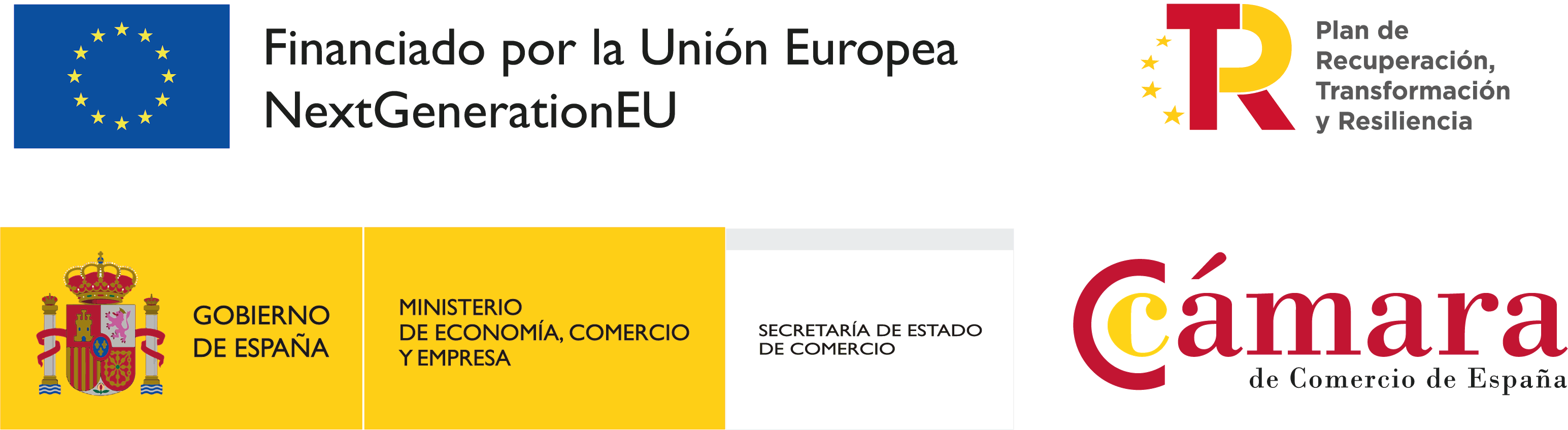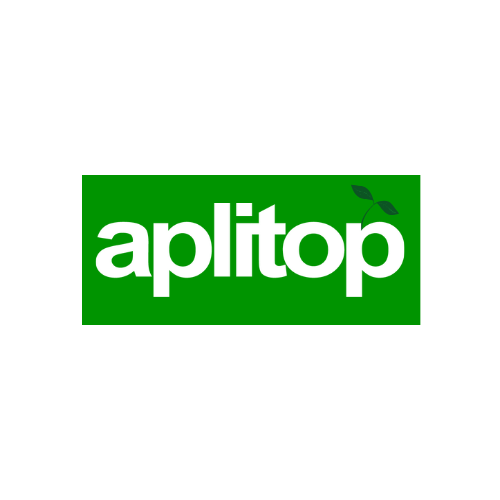¿ Cómo puedo asociar datos de observaciones GPS a los puntos con MDT 5.1 ?
Si los puntos se han tomado en campo con TcpGPS, basta con copiar los archivos de coordenadas de puntos (extensión PUN) y de datos GPS (extensión GPS) en la misma carpeta. Al ejecutar el comando Importar Puntos se importarán también los datos de las observaciones. Para visualizarla puede emplearse el comando Puntos > Editar Puntos. Es necesario para emplear esta característica que los puntos estén configurados como "Punto MDT5", dentro de Utilidades > Configuración > Puntos.